Win10临时文件夹放在C盘哪个位置?
来源:pe吧 作者:Bill 发布于:2018-09-29 10:20:04 浏览:2793
在使用win10的过程中,系统临时文件夹里的文件会越来越多。有部分用户觉得系统临时文件过多会影响到系统的运行速度,想要进行清理,那么Win10临时文件夹放在C盘哪个位置?
方法/步骤:
1、双击桌面此电脑,点击系统C盘;
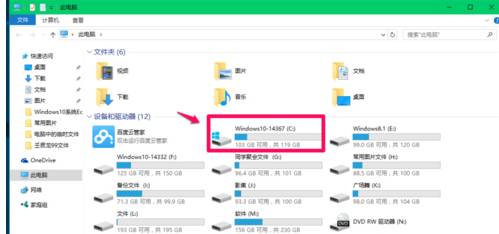
2、在打开的系统C盘中找到并点击:Windows,打开Windows文件夹窗口;
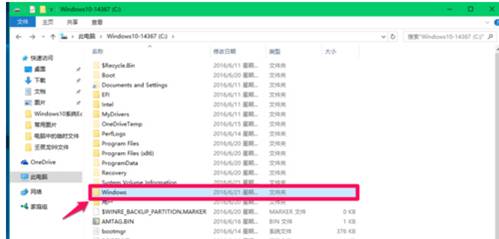
3、在Windows文件夹窗口右上角的搜索栏中输入:Temp;
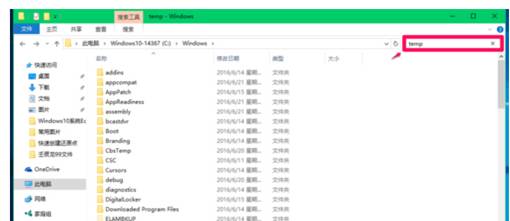
4、系统自动搜索出来的临时文件会全部显示在窗口中,但这些文件中有的是安装信息文件,有的是脚本文件,还有的是.dll文件,如果不清楚这些文件的用途,建议不要随便删除;
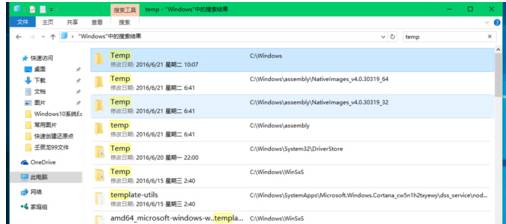
以上就是小编为大家带来的Win10临时文件夹放在C盘哪个位置的方法步骤,想要找临时文件夹的用户,可以通过上述方法进行查找。要想了解更多windows资讯,请继续关注PE吧。
推荐使用总裁团队旗下功能强大的封装产品
驱动工具 驱动总裁
一键重装 PE吧装机助理



